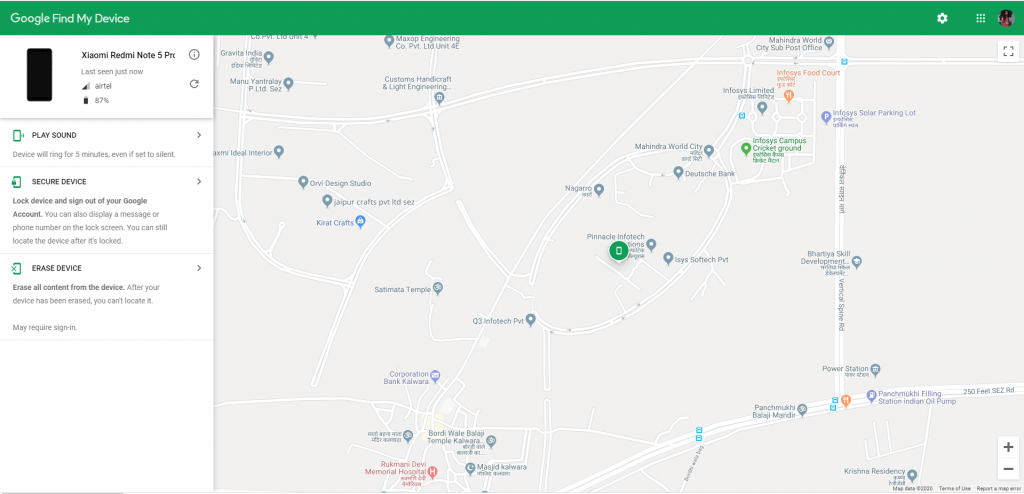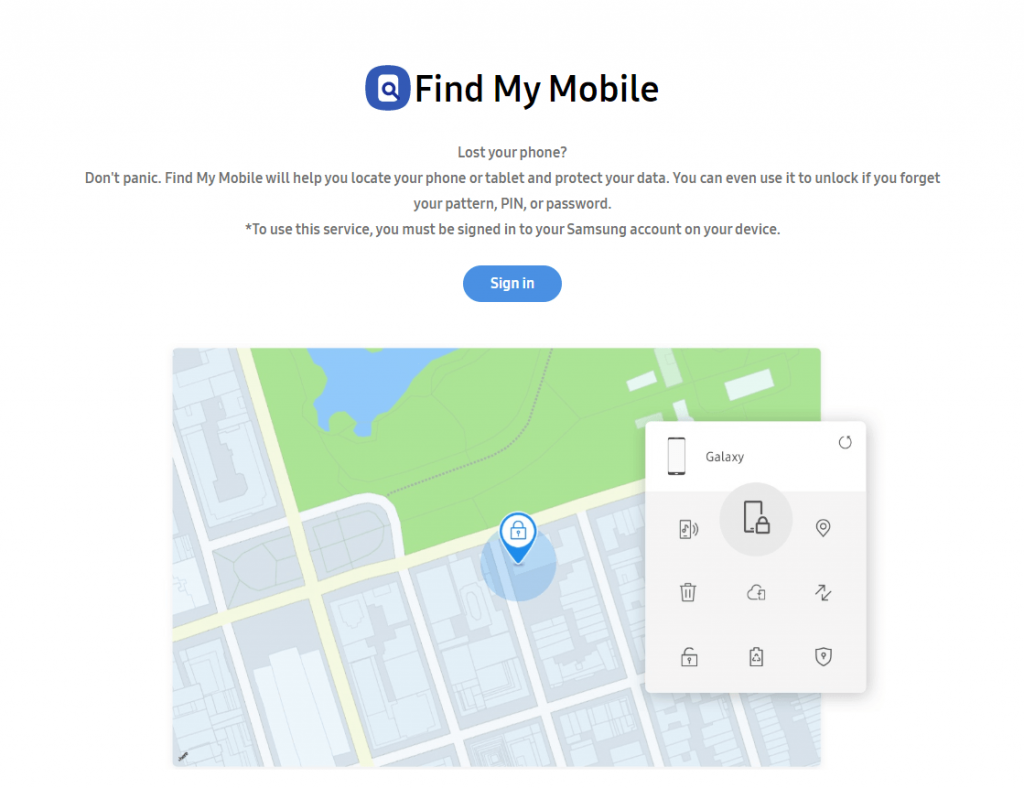Hvis du leder efter, hvordan du finder en tabt mobiltelefon, der er slukket, skal du stå over for en nødsituation. Du skal handle hurtigt, så snart du har indset, at din telefon er væk. Derfor fortæller vi dig nogle hurtige trin, der er nødvendige, når du skal lære at spore en slukket mobiltelefon.
5 måder at finde en tabt mobiltelefon, der er slukket
1. Brug 'Tidslinje' eller Google Placeringshistorik til at finde en tabt Android-telefon (når den er slukket)
For det samme skal du opfylde kravene:
- Den tabte enhed skal være forbundet med Google-kontoen.
- Enheden skal have haft internetadgang, før den forsvandt.
- Placeringshistorik og placeringsrapportering skal aktiveres på enheden.
Du vil måske vide, at tidslinjefunktionen ikke er beregnet til at finde en tabt telefon, men de gemte placeringsdata viser tidligere tilbagelagte ruter. Forstår du pointen? Når du nu ser på, hvordan man sporer en tabt Android-telefon, der er slukket, kan dataene i placeringshistorikken identificere den sidste placering.
Her giver venstre side af siden dig mulighed for at ændre datoerne for at finde den optagede placering. Hvorimod et komplet kort med visualiseringer vises i højre side.
Det bedste ved at spore via Timeline-funktionen er, at den har mulighed for at spore telefonens placering fra tid til anden. Derfor, hvis nogen rejser med din telefon, vil placeringsdataene blive registreret.
Læs også: Sådan finder du dit mistede Apple Watch
2. Brug Googles Find min enhed til Android
For det samme skal du opfylde kravene:
- Enheden skal være forbundet til en Google-konto.
- Enheden skal have adgang til internettet.
- Slå 'Find min enhed' TIL.
- Tillad eller Tænd Find min enhed for at låse og slette data.
Bemærk: Hvis din enhed er slukket, virker handlinger som Sikker enhed og Slet enhed muligvis ikke med det samme. Men hvis enheden tændes senere, gælder disse handlinger på samme tid.
Find min enhed er en nem og smart måde at finde din enhed på uden behov for installation af nogen app.
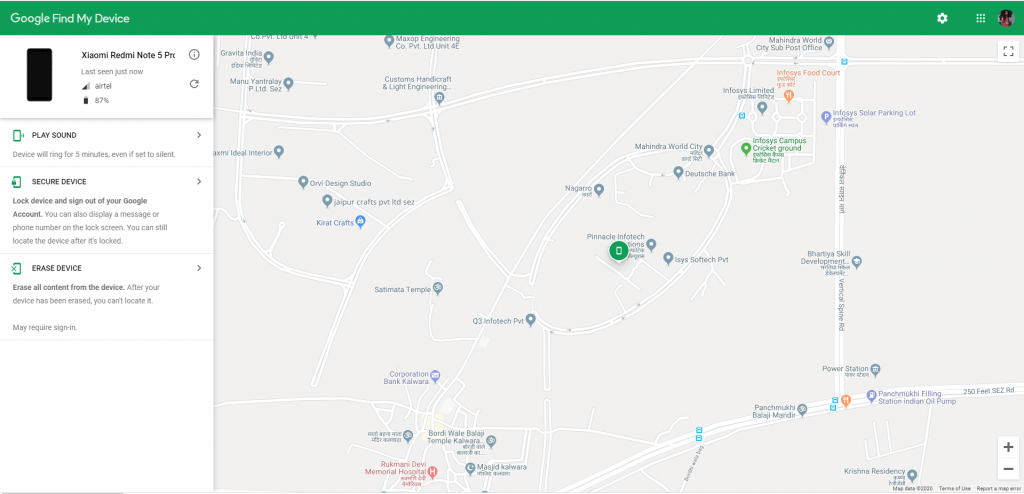
Start med sætningen som "hvor er min telefon" på Google, og du kan endda finde den uregistrerede enhed. Da alle kravene er opfyldt, viser Google kortet, der forsøger at finde din telefon. Når telefonen er fundet, skal du nå et sted i nærheden af den og trykke på "Ring" eller " Afspil lyd " for at finde. Ringefunktion tvinger din telefon til at ringe højt i 5 minutter ved fuld lydstyrke, uanset om telefonen er lydløs.
Secure Device er en anden måde at sikre din enhed på. Når du klikker på den, bliver din enhed låst . Du kan dog stadig finde enheden.
Slet enhed kommer som sidste udvej, når du ved, at telefonen er væk, og du ikke kan hente den. I det scenarie er det bedst at slette alle dine personlige data.
BEMÆRK, at hvis din telefon er slukket, for nu, vil metoderne nævnt nedenfor spore placeringen, så snart den er tændt.
3. Brug Dropbox til at finde mistet telefon (Android & iOS)
Når du leder efter, hvordan du finder en tabt mobiltelefon, der er slukket, er Dropbox en ret vigtig måde for det samme. Du skal opfylde kravene som:
- Enheden skal have adgang til
- "Kamera upload" skal være aktiveret i Dropbox-appen.
- Den person, der har din telefon, skal tage et billede.
Det, der sker i dette tilfælde, er, at når brugeren eller en tyv klikker på et billede fra din telefon, bliver det automatisk uploadet til Dropbox-mappen "Kamera-uploads". Nu er du måske heldig, og du kan identificere den person, der stjal telefonen, eller hvor er han gennem baggrunden af uploadede billeder.
Læs også: Sådan finder du dine mistede AirPods
4. Brug 'Find min for at finde mistet Apple-telefon
Find min iPhone er en app, der hjælper dig med at finde den tabte iPhone, iPad, Apple Watch, iPod, AirPods, MacBook osv. og endda giver dig mulighed for at aktivere aktiveringslåsen. Når du logger ind med dit Apple-id, kan du nemt bruge Find min-funktionen problemfrit.
5. Forebyggende tredjepartsværktøjer
Der er forskellige apps, der kan bruges til at spore placeringen af en stjålet telefon. Et af værktøjerne er Samsungs Find min mobil, og du bliver ikke forpligtet til at søge, hvordan du sporer en slukket mobiltelefon.
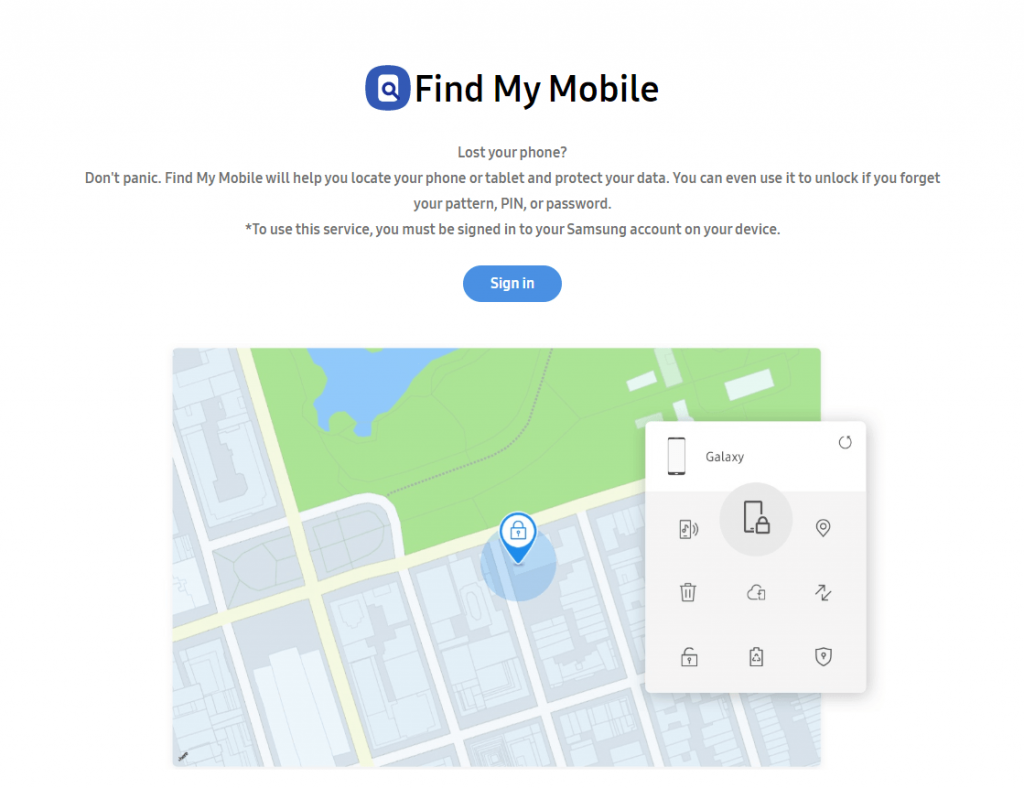
Samsung-brugere kan finde sig selv velsignet med sporingsfunktion, hvor de har brug for en registreret konto, enheden har internetadgang og aktiverede fjernbetjeninger.
Log ind på webstedet, og tjek venstre sidebjælke for at sikre, at du har forbindelse til internettet. Vælg 'Find min enhed' herfra, og klik på 'Find'. Du vil være i stand til at finde den omtrentlige placering af din mobiltelefon, hvis alle kravene er aktiveret.
Læs også: Top 3 måder at finde din mistede eller stjålne bærbare computer
Konklusion
På spørgsmålet om, hvordan man finder en mobiltelefon, når den er slukket, er metode 1 mest anvendelig. Mens i tilfælde af at du leder efter, hvordan du finder en stjålet telefon, gælder alle ovennævnte metoder baseret på den enhed, du bruger. Det er også bedst at være forebyggende i avanceret og passe på, at din telefon ikke bliver stjålet eller stjålet.
Vi hører! Fortæl os dine synspunkter i kommentarfeltet nedenfor, og glem ikke at synes godt om og abonnere på vores Facebook- og YouTube- side.